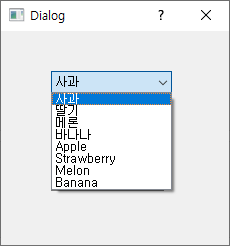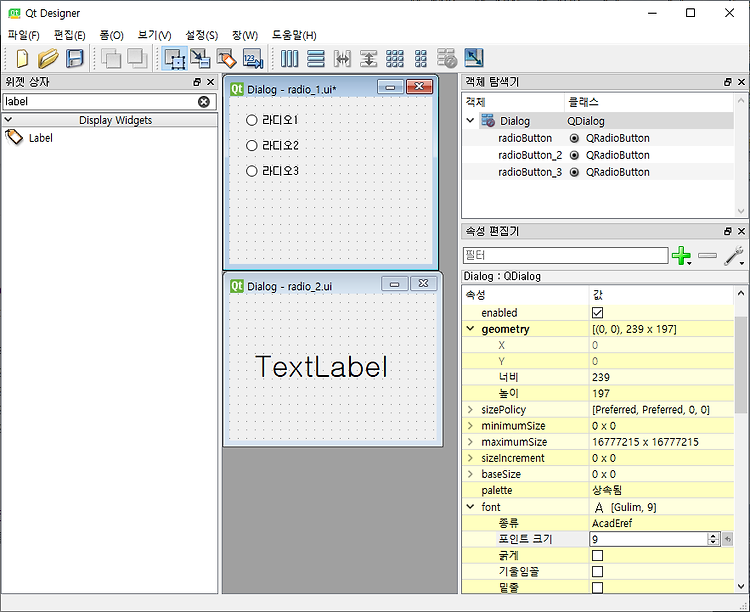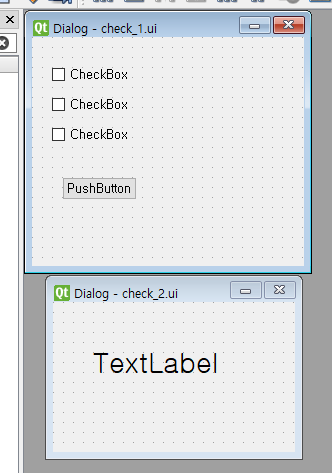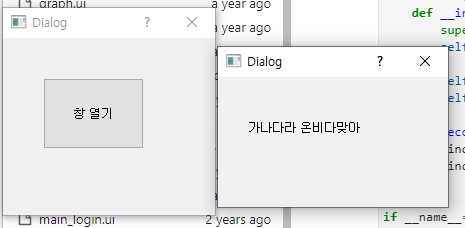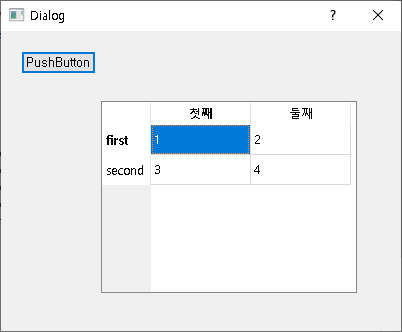안녕하세요 Dibrary입니다. 개발자라면 항상 습관적으로 알고리즘을 풀곤 하죠. 주로 파이썬이 '생각'을 구현하는데 편해서 많이들 사용하는데 생각보다 파이썬은 느린 언어죠. 따라서 알고리즘문제를 풀 때 반드시 조심해야 하는 것 2가지가 있습니다. 1. 시간복잡도 네 시간복잡도는 말 그대로 코드로 해답을 구하는데 '시간'이 얼마나 걸리느냐 입니다. 백준 알고리즘을 예로 들어보겠습니다. 이렇게 입력값의 범위가 주어지면 숫자가 얼마나 큰지 감이 오시나요? 아주 어마어마하죠. 문제는, 이렇게 큰 범위 값이 항상 주어지는 것은 아니지만, 전부가 주어질 수도 있다는 겁니다. 그렇기에 파이썬으로 해당 문제를 풀기 전에 시간을 먼저 구해보는 습관을 들이면 좋습니다. 위 코드는 임의로 제가 10의 100제곱만큼의 범위..